Operation Recorder เป็นเครื่องมือที่สามารถบันทึกการทำงานของคุณลงบนเครื่องจำลอง Android และเล่นซ้ำเป็นสคริปต์ โปรแกรมอัตโนมัตินี้ช่วยให้คุณสามารถบันทึกการดำเนินการใด ๆ ที่ดำเนินการบน LDPlayer เช่น การสัมผัสการป้อนข้อความการเพิ่มระดับเสียงและการสั่น ด้วยเครื่องมือในตัวที่มีประโยชน์บน LDPlayer คุณสามารถเรียกใช้สคริปต์ที่คุณสร้างขึ้นเพื่อวัตถุประสงค์บางอย่างเพื่อช่วยให้คุณได้รับประสบการณ์ที่ดีขึ้นและประสิทธิภาพในการเล่นเกมมือถือบนพีซี
มันจะไม่ยากเกินไปที่จะใช้เครื่องมือนี้ เพราะเราจะสอนวิธีบันทึกสคริปต์ทีละขั้นตอน เมื่อคุณเรียนรู้วิธีทำให้เครื่องจำลอง Android ของคุณทำงานโดยอัตโนมัติด้วย Operation Recorder คุณสามารถบันทึกสคริปต์สร้างสรรค์มากมายเพื่อช่วยให้คุณทำงานที่ไม่คาดคิดกับเกมที่คุณเล่นบน LDPlayer ได้ ตอนนี้โปรดดูคู่มือของ Operation Recorder ด้านล่างและเริ่มสร้างสคริปต์แรกของคุณ!
วิธีการใช้งานตัวบันทึกการทำงานบน LDPlayer
ขั้นตอนที่หนึ่ง - บันทึกสคริปต์ให้เสร็จสมบูรณ์
ประการแรกคุณต้องค้นหาปุ่ม "ดำเนินการบันทึก" ในแถบเครื่องมือ และคลิกที่ปุ่มเพื่อเปิดใช้งานเครื่องมือ แน่นอนคุณสามารถกดปุ่มทางลัด "Ctrl + 8" เพื่อเปิดตัว Operation Recorder ได้อย่างรวดเร็ว จากนั้นคุณควรคลิกปุ่ม "เริ่ม" เพื่อเริ่มการบันทึกสคริปต์

ในระหว่างกระบวนการบันทึก คุณสามารถคลิกปุ่ม "หยุดชั่วคราว" หรือปุ่ม "สิ้นสุด" ที่มุมขวาบนเพื่อหยุดหรือสิ้นสุดกระบวนการบันทึกตามความต้องการของคุณ
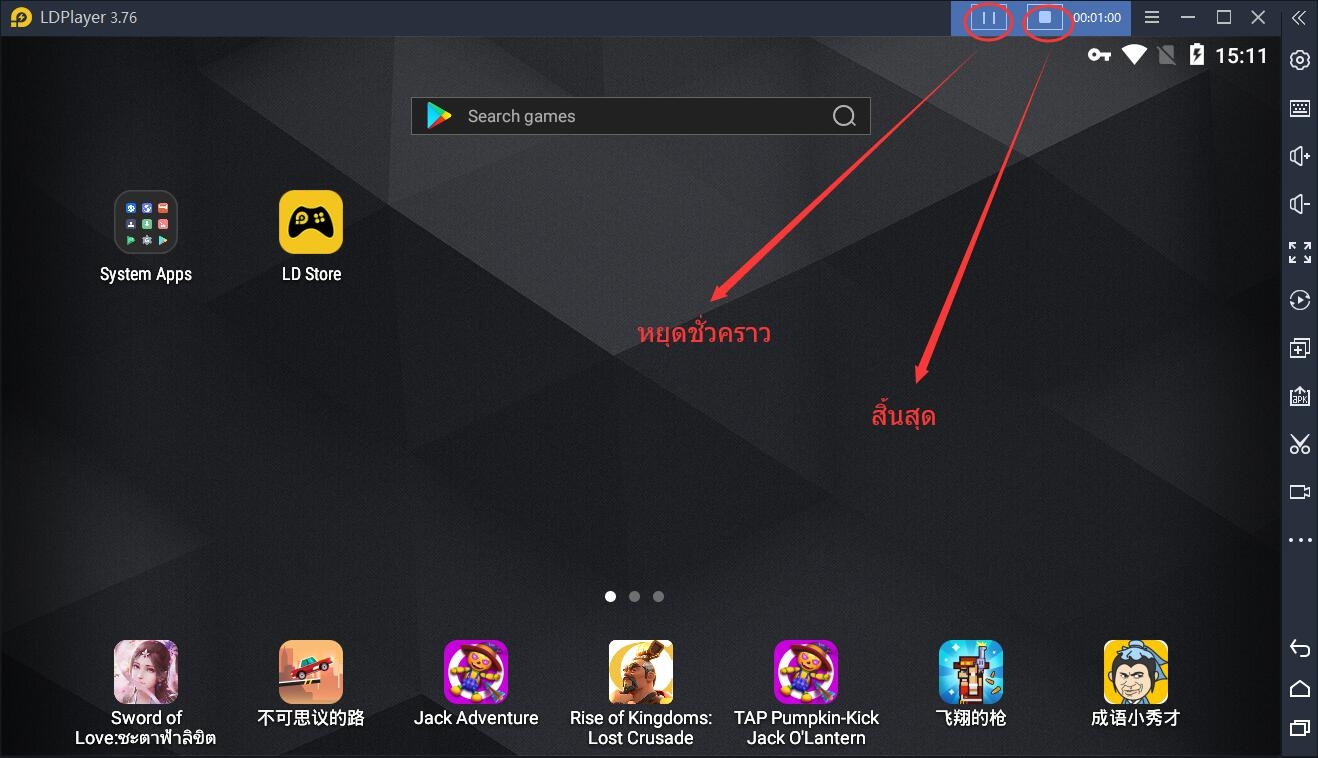
ชั้นตอนที่สอง - ปรับการตั้งค่าการดำเนินการสำหรับสคริปต์ของคุณ
เมื่อคุณคลิกปุ่ม "สิ้นสุด" กระบวนการบันทึกจะเสร็จสิ้น และสร้างสคริปต์ใหม่ การกระทำทั้งหมดที่คุณดำเนินการในระหว่างกระบวนการบันทึกได้ถูกบันทึกไว้ในไฟล์สคริปต์นี้
หลังจากนั้น หากคุณต้องการรันสคริปต์ด้วยวิธีที่กำหนดเอง คุณสามารถปรับการตั้งค่าบางอย่างก่อนที่จะเล่นซ้ำ คุณจะเห็นไอคอนคล้ายเกียร์และนั่นคือปุ่ม "การตั้งค่าสคริปต์" แน่นอนคุณยังสามารถเล่นบันทึกได้โดยตรงโดยไม่ต้องตั้งค่าใด ๆ เพิ่มเติม
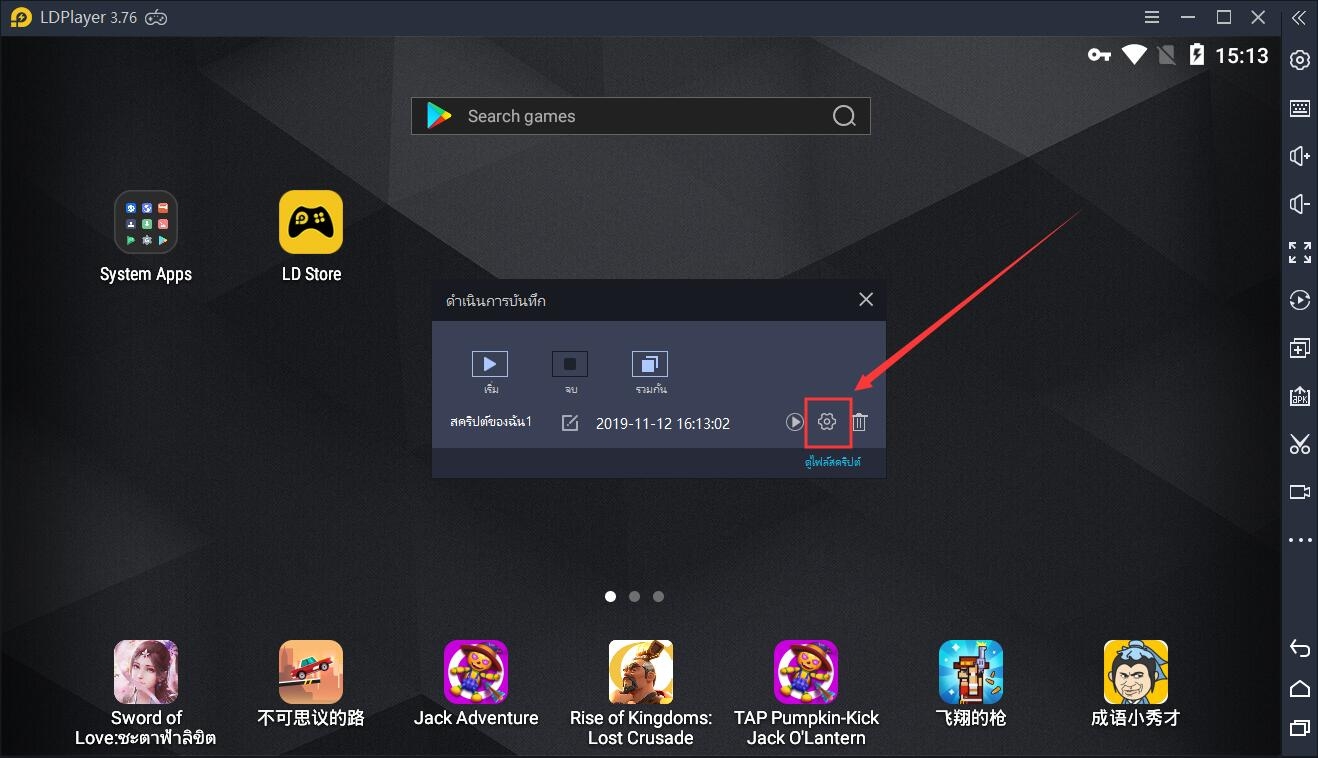
การดำเนินการลูป
ในเมนูการตั้งค่าสคริปต์ตัวเลือกแรกคือ "การดำเนินการลูป" หากคุณต้องการให้เครื่องจำลองสามารถดำเนินการบันทึกในวง คุณสามารถปรับการตั้งค่าการวนซ้ำในตัวเลือกนี้ มีสามวิธีในการดำเนินการลูป
"จำนวนลูปที่ระบุ": คุณสามารถตั้งค่าจำนวนการประมวลผลลูปสำหรับไฟล์สคริปต์ของคุณในโปรแกรมจำลอง จากนั้น เมื่อคุณเล่นบันทึก LDPlayer จะเรียกใช้งานลูปโดยอัตโนมัติตามเวลาที่คุณตั้งไว้
"จำนวนเวลาที่ระบุ": หากคุณไม่ต้องการตั้งค่าหมายเลขวนซ้ำ คุณยังสามารถตั้งค่าระยะเวลาของลูป ตัวอย่างเช่น คุณต้องการให้อีมูเลเตอร์สามารถดำเนินการวนรอบ 30 นาที คุณสามารถพิมพ์ 30 ลงในกล่อง
"จำนวนการหยุดด้วยมือ": หากคุณต้องการยุติการประมวลผลลูปตามโหมดแมนนวล คุณควรเลือก "จำนวนการหยุดด้วยมือ"
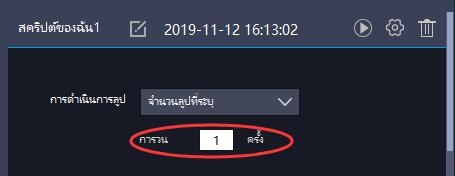
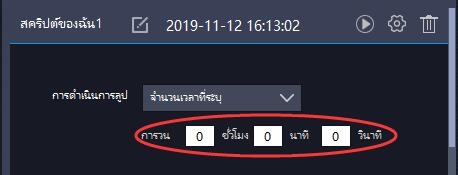
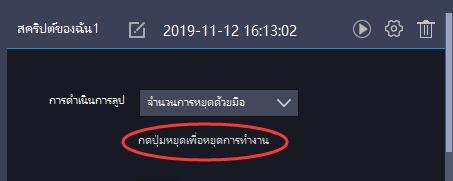
ช่วงลูป
ช่วงเวลาวนรอบแสดงความถี่ที่คุณต้องการให้แต่ละช่วงเวลาทำงาน คุณเพียงแค่พิมพ์หมายเลขที่คุณต้องการในกล่องหมายเลขเพื่อตั้งค่าช่วงเวลาวนรอบ ตัวอย่างเช่น หากคุณตั้งค่านี้เป็น 0 วินาทีตัวเลียนแบบจะเล่นต่อไปโดยไม่มีช่วงเวลา
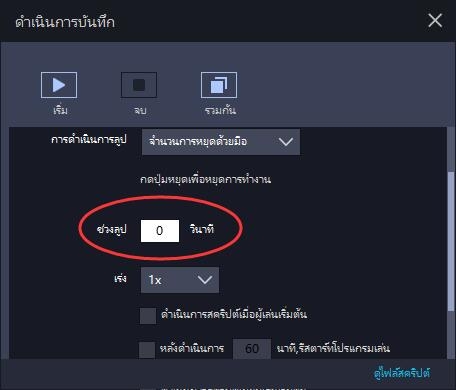
เร่ง
ตัวเลือกสุดท้ายคือ "เร่ง" ในระหว่างกระบวนการของการเล่นฟังก์ชั่นเร่ง สามารถเร่งความเร็วการประมวลผลโดยตรง ตัวอย่างเช่น เราต้องการ 5 วินาทีในการคลิกปุ่มซ้ายของเมาส์ 5 ครั้ง หลังจากที่เราบันทึกสคริปต์นี้และเลือกความเร็ว "5x" แล้ว LDPlayer จะใช้เวลาเพียง 1 วินาทีในการคลิกปุ่มซ้ายของเมาส์ 5 ครั้ง
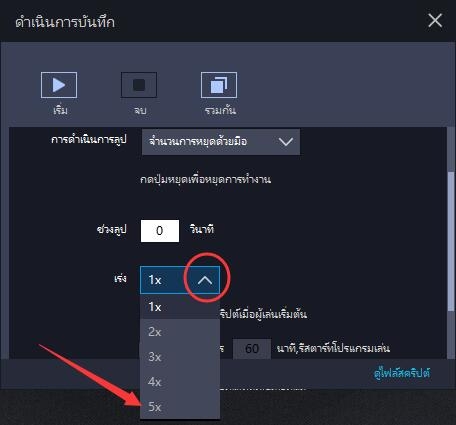
การดำเนินการอัตโนมัติและเริ่มต้น
คุณควรทำเครื่องหมายที่ช่องแรกหากคุณต้องการให้ LDPlayer เรียกใช้งานไฟล์สคริปต์โดยอัตโนมัติเมื่อคุณเปิดใช้งาน LDPlayer หากคุณต้องการให้อีมูเลเตอร์ทำการรีสตาร์ทโดยอัตโนมัติในเวลาพิเศษ คุณสามารถทำเครื่องหมายในช่องที่สองแล้วป้อนหมายเลข ยิ่งไปกว่านั้น เมื่อคุณทำเครื่องหมายที่ช่องทั้งสองแล้ว ตัวบันทึกการทำงานจะดำเนินการตามคำสั่งทั้งสองพร้อมกัน
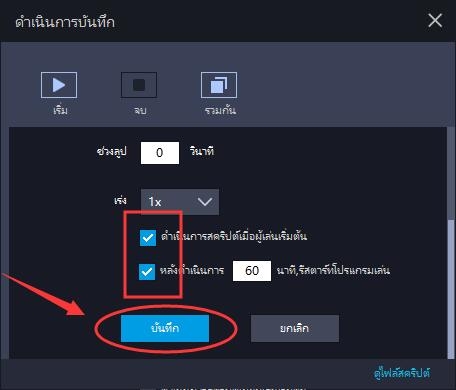
หลังจากคุณตั้งค่าทั้งหมดเสร็จแล้ว อย่าลืมคลิกปุ่ม "บันทึก" เพื่อบันทึกการตั้งค่า
ขั้นตอนที่สาม - ดำเนินการไฟล์สคริปต์ที่คุณเพิ่งบันทึก
หลังจากเสร็จสิ้นการตั้งค่าการดำเนินการ คุณสามารถคลิกปุ่ม "ใช้งานสคริปต์" เพื่อเรียกใช้ไฟล์สคริปต์และเล่นการทำงานของคุณด้วยโปรแกรมจำลอง
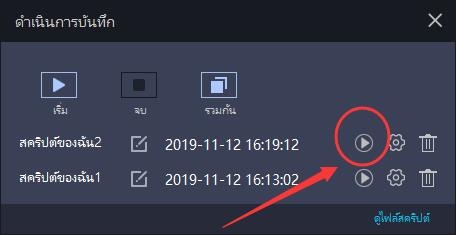
การเตือนอื่น ๆ
นอกจากนี้ ยังง่ายมากหากคุณต้องการรวมไฟล์สคริปต์หลายไฟล์ไว้ในไฟล์เดียว คุณเพียงแค่คลิกที่ปุ่ม "ร่วมกัน" เพื่อรวมไฟล์สคริปต์ของคุณ หากคุณต้องการแก้ไขชื่อไฟล์สคริปต์เพียงคลิกปุ่ม "เปลี่ยนชื่อ" ทางด้านซ้ายของวันที่ นอกจากนี้คุณสามารถค้นหาไฟล์สคริปต์ในคอมพิวเตอร์ของคุณโดยคลิกปุ่ม "ดูไฟล์สคริปต์" ที่มุมขวาล่าง
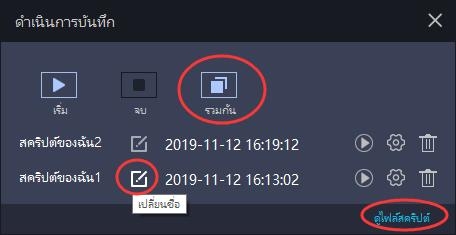
ข้อดีของการใช้ตัวบันทึกการทำงานสำหรับการเล่นเกม
เราได้พูดคุยเกี่ยวกับวิธีการใช้งานเครื่องบันทึกการทำงานภายใน LDPlayer ด้านบน ตอนนี้เรายังต้องการพูดถึงข้อดีของการใช้ตัวบันทึกการทำงาน
ทำซ้ำการกระทำโดยอัตโนมัติ
โดยทั่วไปแล้วฟังก์ชั่นที่น่าสนใจที่สุดของ Operation Recorder คือ มันสามารถช่วยให้คุณดำเนินการบางอย่างซ้ำ ๆ โดยอัตโนมัติโดยไม่ต้องดำเนินการใด ๆ มันมีประโยชน์มากเมื่อคุณเล่นเกมสวมบทบาทหรือเกมผจญภัย ตัวอย่างเช่น เมื่อคุณต้องการรวบรวมทรัพยากรบางอย่างในเกมโดยทำซ้ำการกระทำบางอย่าง อย่างต่อเนื่อง คุณสามารถเรียกใช้ตัวบันทึกการทำงานเพื่อให้ได้การรวบรวมทรัพยากรอัตโนมัติ
ประหยัดเวลาและปรับปรุงประสิทธิภาพ
ตัวบันทึกการทำงานช่วยให้คุณสามารถบันทึกกระบวนการทำงานของคุณและแปลงเป็นไฟล์สคริปต์บนคอมพิวเตอร์ของคุณ หลังจากนั้น คุณสามารถเรียกใช้ไฟล์สคริปต์เหล่านี้ได้ทุกเมื่อที่ต้องการดำเนินการตามที่คุณบันทึกไว้ มันสามารถประหยัดเวลาของคุณได้อย่างแท้จริง ในขณะที่คุณกำลังเล่นเกมด้วยเครื่องจำลอง Android
การตั้งค่าที่มีประสิทธิภาพของการปรับแต่ง
ใน Operation Recorder มีการตั้งค่าที่ทรงพลังและมีประโยชน์มากมายรวมถึง ช่วงลูปเร่ง การดำเนินการอัตโนมัติ ฯลฯ คุณสามารถสร้างแผนการบันทึกของคุณเองโดยปรับการตั้งค่าเหล่านี้ตามความต้องการของคุณ ตัวบันทึกการทำงานสามารถสร้างสคริปต์โดยอัตโนมัติเพื่อช่วยให้คุณไม่ต้องอยู่ห่างจากคีย์บอร์ดทำงานที่สมบูรณ์ และอัปเดตบัญชีและอื่น ๆ
ข้อสรุป
Operation Recorder เป็นหนึ่งในคุณสมบัติที่มีประโยชน์ที่สุดของฟังก์ชั่นทั้งหมดที่มาพร้อมกับ LDPlayer นอกจากนี้ ยังมีเครื่องมือที่มีประโยชน์มากมายใน LDPlayer เช่น LDMultiplayer เครื่องมือซิงโครไนเซอร์ เป็นต้น เครื่องมือเหล่านี้สามารถให้ผู้เล่นเกมจำลองที่มีการทำงานอัตโนมัติมากขึ้นและประสบการณ์การเล่นเกมที่ดีขึ้น

